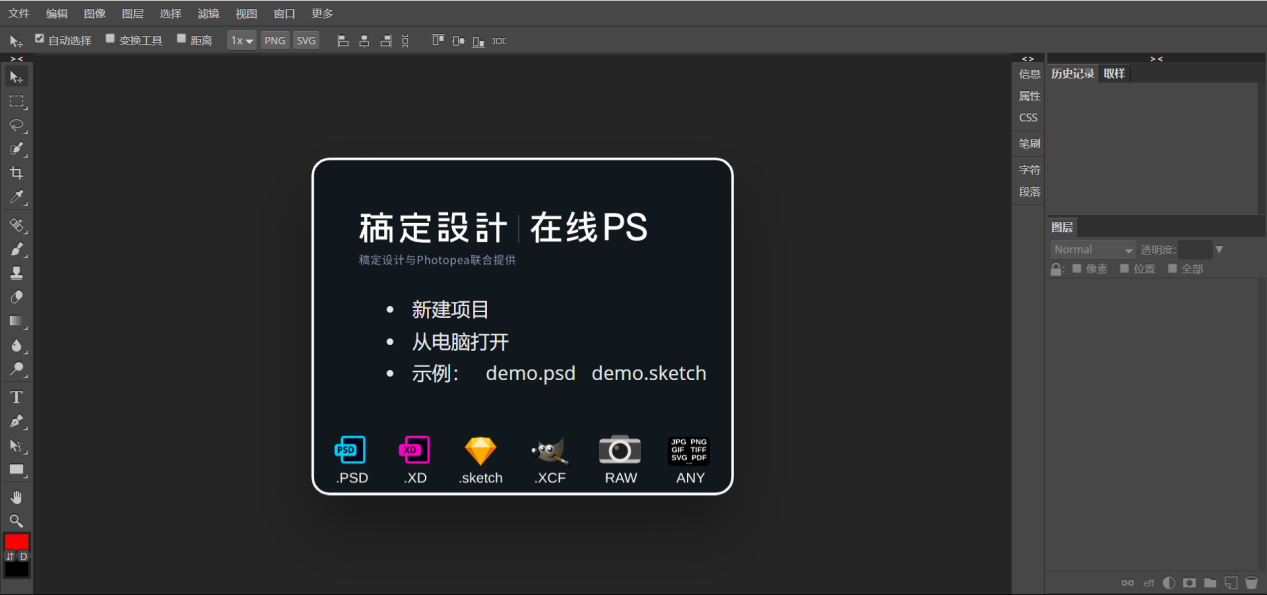ps怎么把抠入图片融入背景
2024-03-20 14:24Photoshop是一款广泛应用于图像处理领域的软件,它有着强大的抠图功能,能够轻松地将图片中的元素抠出来。但是,抠出来的元素与背景融合不自然,这时候需要用到一些技巧来让抠出来的元素与背景融为一体。
1. 背景选择
在将抠出来的元素放入新的背景之前,需要先选择合适的背景。选择背景时需要考虑到元素的颜色、亮度、对比度等因素。如果选择的背景与元素风格不搭配,那么就会导致整张图片看起来很不协调。因此,选择合适的背景是融合抠出来的元素与背景的关键。
2. 调整色调
抠出来的元素可能与新的背景的色调不太一致,这时候需要调整元素的色调。可以通过调整图层的饱和度、色相、亮度等属性来达到色调一致的效果。如果元素与背景颜色相近,可以通过使用颜色平衡工具来达到更好的效果。
3. 添加阴影
在新的背景中,元素与原始背景接触的部分需要添加阴影以达到更自然的效果。可以通过使用PS中的投影效果来添加阴影。可以根据元素与背景之间的距离、光照等因素来调整阴影的大小、角度和透明度等参数。
4. 模糊处理
为了让抠出来的元素与背景更自然地融合在一起,需要进行模糊处理。模糊处理可以减少元素与背景之间的边缘锯齿感,同时也可以使元素更加柔和。可以使用高斯模糊或者表面模糊等工具来进行模糊处理。
5. 调整透明度
在将抠出来的元素放入新的背景之前,需要将元素的透明度进行调整。透明度调整可以使得元素与背景之间的过渡更加自然。可以通过调整图层透明度或者使用遮罩等工具来实现透明度调整。
6. 加入细节
为了让融合后的图片更加生动,可以加入一些细节。可以在元素周围添加一些细微的暗色线条或者光晕等效果来增加图片的真实感。同时还可以使用修饰工具来进行局部修饰,使得整张图片更加完美。
通过以上六个方面的详细阐述,我们可以得出一个结论:将抠出来的元素融入背景需要用到多种技巧和工具。只有在正确地使用这些技巧和工具的情况下才能达到最好的效果。因此,在将抠出来的元素放入新背景之前,我们需要仔细考虑每一个细节,并且在操作时要耐心细致地进行。